Как сделать ссылку на определённый фрагмент веб-страницы в Chrome
16 июня 2020НовостиБраузеры
Теперь, когда оппоненты в спорах будут требовать пруфы, вы знаете, что делать.
Поделиться
0Иногда дать ссылку на какую-либо публикацию в интернете недостаточно. Собеседник может просто не найти нужного места в статье и счесть её бесполезной. Особенно это неприятно в разгар жарких сетевых дебатов.
К счастью, новая функция Google Chrome, Scroll To Text Fragment, позволяет делать ссылки не просто на статьи, а на определённые фрагменты текста в них. Google использует её, чтобы в результатах поиска переносить пользователя к фразам, содержащим ключевые слова.
Вам понадобится установить специальный букмарклет, закладку, содержащую код Java Script.
Откройте настройки Google Chrome, найдите там опцию «Показывать панель закладок» и активируйте её, если панель закладок у вас отключена.
Теперь откройте вот этот сайт и найдите там текст Find in page. Мы специально подготовили ссылку, чтобы он выделился жёлтым. Перетащите его на панель закладок.
Мы специально подготовили ссылку, чтобы он выделился жёлтым. Перетащите его на панель закладок.
Теперь в любой статье выделите какие-нибудь слова, нажмите на закладку. Перед вами откроется та же страница, слова на которой будут подсвечены жёлтым. Скопируйте ссылку на неё и отправьте кому-нибудь. Готово!
Find in page →
Обновление: Google выпустила своё собственное официальное расширение, которое делает то же самое, что и букмарклет Find in page. Можно поместить его среди прочих дополнений и не захламлять панель закладок.
Выделите текст, щёлкните его правой кнопкой мыши и выберите расширение в контекстном меню. Ссылка на нужный фрагмент окажется в буфере обмена.
Загрузить
Цена: 0
Читайте также 🧐
- 70 горячих клавиш Google Chrome, которые должен знать каждый
- 11 способов ускорить тормозящий Chrome
- 8 полезных расширений Chrome для «ВКонтакте»
Лучшие предложения
«Чёрная пятница»: когда и где можно выгодно приобрести необходимые товары
Что подарить маме на Новый год
Цена дня: Xiaomi 11T Pro всего за 25 443 рубля
Лучшие предложения недели: скидки от AliExpress, re:Store, Urban Vibes и других магазинов
8 товаров с AliExpress, которые пригодятся для работы в дороге
Выгодно: лучшие книги из каталога «ЛитРес» со скидками до 90%
Как сделать ссылку на определенную часть веб-страницы и поделиться ею
Когда вы щелкаете URL-адрес, браузер открывает его в новой вкладке и переводит вас в верхнюю часть веб-страницы. Но что, если вы хотите перейти к определенной части веб-страницы. Например, запись о детстве Стива Джобса в Википедии, отдельная публикация в Facebook или вопрос на Stack Exchange. Таким образом, вашей аудитории не придется тратить время на навигацию по сайту.
Но что, если вы хотите перейти к определенной части веб-страницы. Например, запись о детстве Стива Джобса в Википедии, отдельная публикация в Facebook или вопрос на Stack Exchange. Таким образом, вашей аудитории не придется тратить время на навигацию по сайту.
Ссылка на определенную часть веб-страницы
1. Используйте идентификационный тег
Допустим, вы пишете статью, в которой ссылаетесь на конкретный ответ из StackOverflow. В отличие от Reddit, в StackOverflow нет постоянной ссылки, поэтому вам придется вручную редактировать HTML-код.
К счастью, большинство браузеров имеют возможность проверять элементы.
Программы для Windows, мобильные приложения, игры — ВСЁ БЕСПЛАТНО, в нашем закрытом телеграмм канале — Подписывайтесь:)
Просто перейдите к тому ответу, на который хотите создать ссылку, и щелкните правой кнопкой мыши в области рядом с ним. В контекстном меню выберите пункт «Проверить элемент».
Он покажет вам HTML-код, найдите тег ID или параметр Value. Найдя его, скопируйте в буфер обмена.
Найдя его, скопируйте в буфер обмена.
Затем возьмите URL-адрес веб-страницы и добавьте в конец #ID.
Например, если URL-адрес страницы —
http://stackoverflow.com/questions/214741/what-is-a-stackoverflowerror
и его идентификатор — 29279234, тогда URL перехода станет —
http://stackoverflow.com/questions/214741/what-is-a-stackoverflowerror#29279234
И вот когда кто-то нажимает на эту ссылку, он переводит их прямо на эту часть страницы.
2. Расширение Chrome
В недавнем обновлении Chrome поиск Google теперь выделяет искомый текст на веб-страницах, чтобы облегчить читателю. Следовательно, для веб-разработчиков, чтобы упростить ссылку на определенный текст на веб-странице, Google запустил Ссылка на фрагмент текста хромовое расширение.
После установки расширения вы можете создавать ссылки на определенную часть веб-страницы. Выделите часть текста на веб-странице, щелкните правой кнопкой мыши и выберите «Копировать ссылку на выбранный текст». Он сгенерирует ссылку и автоматически скопирует ее в буфер обмена.
Он сгенерирует ссылку и автоматически скопирует ее в буфер обмена.
Расширение довольно новое и имеет пару ошибок. Если выбранный вами фрагмент текста содержит гиперссылку или изображение, в основном нетекстовый элемент, возникает ошибка: «Не удалось создать уникальную ссылку, выберите более длинную последовательность слов». Сообщение об ошибке совершенно неверное. Проблема в том, что расширение не работает, если в выделенном тексте есть гиперссылка или нетекстовые элементы.
3. Facebook
Чтобы сделать ссылку на конкретную публикацию на популярных сайтах, таких как Facebook, Twitter или даже Stack Exchange и т. Д., Поищите временные метки публикации. Найдя его, щелкните его правой кнопкой мыши и скопируйте его URL-адрес. Теперь, если вы вставите URL-адрес в новую вкладку, вы увидите только этот конкретный пост. Это работает для большинства веб-сайтов, использующих временные метки.
3. Википедия
Если вы часто ссылаетесь на вики-страницу, вы можете легко связать раздел, скопировав ссылку в разделе содержимого.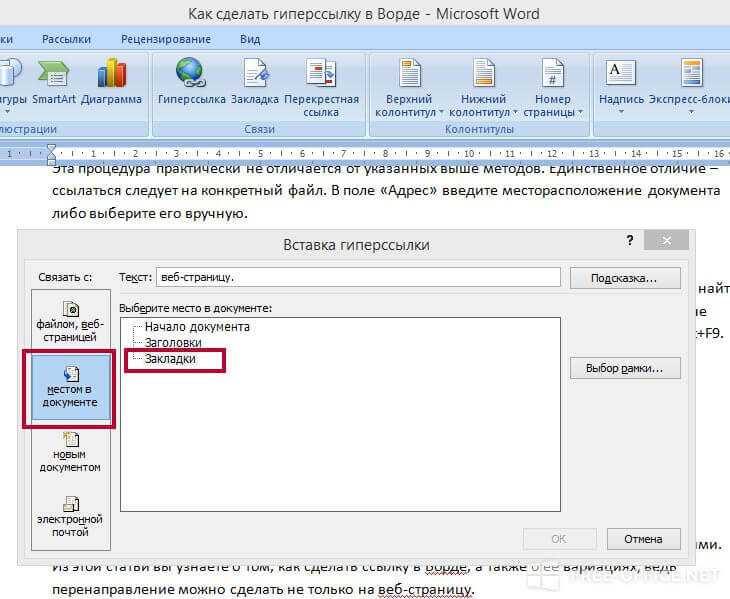
Программы для Windows, мобильные приложения, игры — ВСЁ БЕСПЛАТНО, в нашем закрытом телеграмм канале — Подписывайтесь:)
Похожие записи
html — Гиперссылка на новую страницу и переход к определенному месту этой новой страницы, возможно?
Задавать вопрос
спросил
Изменено 10 лет, 11 месяцев назад
Просмотрено 4к раз
Мы все знаем, что гиперссылка дает нам новую страницу в ссылке. Кроме того, мы все знаем, что на странице есть символ #, который мы можем использовать. чтобы найти конкретное место для навигации.
------------------------------------------------ -------- <Тест_01.html> link_goes_to_005_location – пользователь щелкает гиперссылку. -------------------------------------------------- ------ <Тест_02.html> 001, 002, 003, 004, 005, -- не только перейдите к Test_02.html, но и просмотр остановится здесь (при условии, что 001-007, каждый с высотой изображения 200 пикселей). Является ли это возможным? 006, 007,
У меня не работает. последняя версия интернет эксплорера — Тогда есть ли способ, которым это можно сделать? Заранее спасибо —
Предполагая, что я вас правильно понял, вам просто нужна ссылка для перехода к определенному якорю на другой странице. Если это так, вы можете просто объединить их, как вы предложили:
Перейти к someAnchor на Test_02.html
Это должно работать, если в Test_02.html есть какой-то элемент с идентификатором , соответствующим якорю, указанному после # :
Точка привязки в Test_02.html
2
Да, это вполне возможно, однако это может работать некорректно из-за загрузки изображений.
Браузер имеет два варианта:
- Подождать, пока загрузятся все изображения и динамическое содержимое, затем переместить представление в закрепленное местоположение
- Немедленно переместить вид
В первом случае пользователь какое-то время видит верхнюю часть страницы, а затем переходит на закрепленную позицию — плохой опыт.
Кроме того, если у вас возникла проблема, попробуйте щелкнуть в адресной строке и нажать Enter — это «перезагрузит» позицию привязки и переместит страницу правильно.
Я заблудился на середине вашего поста, но да, оба метода навигации можно комбинировать. Вот простой пример, который переместит вас на страницу test2.html в раздел, отмеченный как 002:
html#002>ссылка
Да, вы можете использовать перед изображениями…. дайте ссылку как …
Зарегистрируйтесь или войдите в систему
Зарегистрируйтесь с помощью Google
Зарегистрироваться через Facebook
Зарегистрируйтесь, используя адрес электронной почты и пароль
Опубликовать как гость
Электронная почта
Требуется, но не отображается
Опубликовать как гость
Электронная почта
Требуется, но не отображается
Ссылка на определенное место на странице? Это легко сделать
youtube.com/embed/8RDVxm7RHx8″ title=»YouTube video player» frameborder=»0″ allow=»accelerometer; autoplay; clipboard-write; encrypted-media; gyroscope; picture-in-picture» allowfullscreen=»»>Что вы делаете, когда хотите направить кого-то к информации в Интернете? Ответ прост. Дайте им URL, не так ли? Когда вы создаете ссылку или передаете ссылку, попасть на сайт легко.
Что делать, если на сайте довольно много страниц? Вы можете дать другому человеку URL-адрес сайта и указать, по каким ссылкам оттуда переходить. Более простым способом было бы указать URL-адрес конкретной страницы на веб-сайте.
Давайте продвинем логику дальше. Когда вам нужно направить кого-то к определенному абзацу на странице, как вы это делаете? До сих пор вы могли сказать что-то вроде: «Перейдите по этому URL-адресу и прокрутите вниз примерно наполовину. Найдите раздел, который начинается с этих слов…»
Что ж, все стало проще. У вас есть возможность создать URL-адрес, который приведет людей к определенному месту на веб-странице.
Приведу пример. В сообщении под названием « Как легко экспортировать заметки Kindle в Evernote » я упомянул, что все ваши заметки Kindle для всех ваших книг можно получить, перейдя по одному URL-адресу? Вы вообще знали, что есть такая ссылка? Вы можете перейти к этому посту и начать читать его, чтобы найти этот конкретный момент.
Вместо этого я использовал технику, которую вы узнаете в этом посте, чтобы перейти на прямо в это место в сообщении блога . Вы нажимали на ссылку? Он перешел к сообщению, прокрутил до определенного места в сообщении и выделил текст, который я хотел, чтобы вы увидели.
Вот как создать ссылку…В Google Chrome перейдите на веб-страницу. Выделите раздел, абзац или даже одно предложение. Щелкните правой кнопкой мыши и выберите «Копировать ссылку для выделения». Chrome создает и копирует URL-адрес. Почему бы не попробовать это, пока вы читаете эту статью?
Откройте новую вкладку браузера и вставьте этот URL-адрес. Видишь, что случилось? Вы не только попали на нужную страницу, но и страница просто прокрутилась до выбранного вами раздела. Кроме того, вы видите, что этот раздел выделен. Как это круто?
Видишь, что случилось? Вы не только попали на нужную страницу, но и страница просто прокрутилась до выбранного вами раздела. Кроме того, вы видите, что этот раздел выделен. Как это круто?
Отправить ссылку, которую вы создали, кому-то другому. Вставьте его в электронное письмо. Поместите его в пост в социальной сети. Отправляйте любым удобным для вас способом. Когда кто-то другой нажимает на ссылку, он попадает в определенное место на выбранной вами странице.
Каковы практические применения?Если вы хотите направить людей к определенному месту на странице, теперь вы знаете, как создать соответствующий URL-адрес. Если у вас есть вопрос о чем-то, что вы видите на веб-странице, создайте ссылку на это место и включите ее, когда будете задавать свой вопрос.
Посмотрите на вопросы, которые вы получаете в своей профессиональной практике. Например, сколько раз кто-то задает вопрос, подробно описанный где-то на вашем сайте? В следующий раз, когда это произойдет, потратьте пять секунд, чтобы прокрутить до места, где есть ответ на этот раздел, выделите его, щелкните правой кнопкой мыши и выберите «Копировать ссылку, чтобы выделить».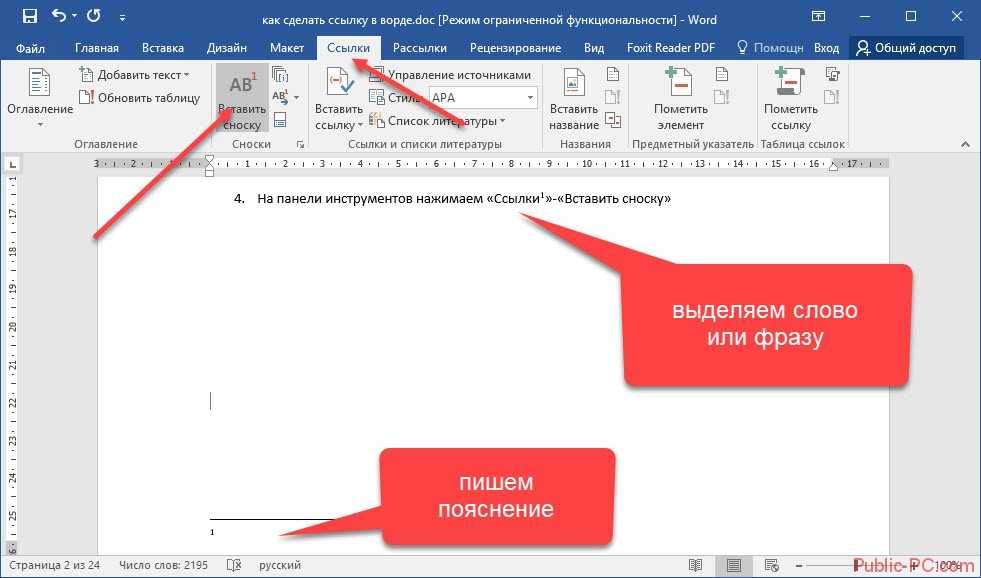

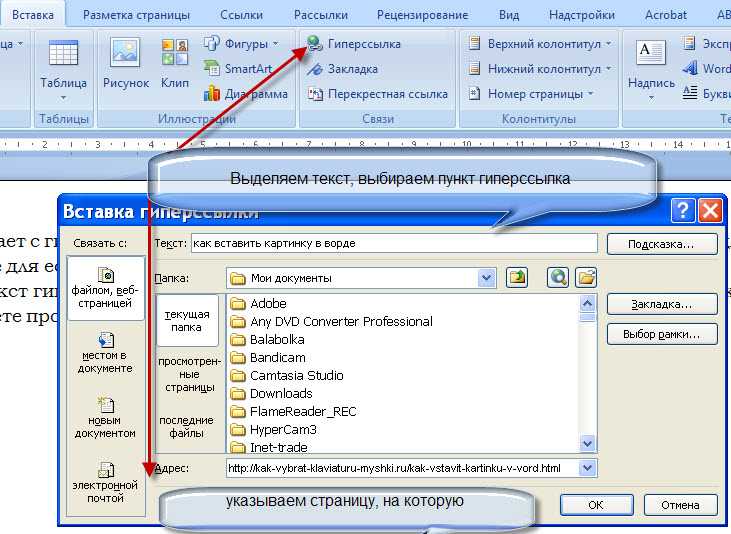 html>
html>
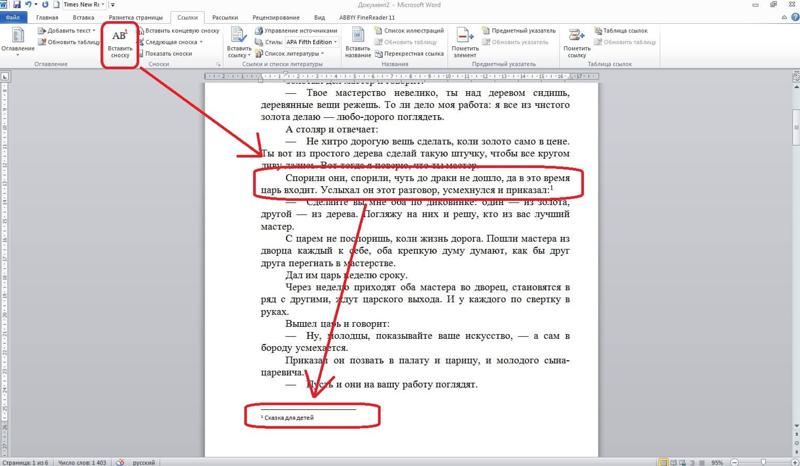 html
html